Jak změnit motiv ve Windows 10 (všemi způsoby)
Windows 10 podporuje motivy, které mohou zahrnovat vlastní pozadí plochy, zvuky, kurzory myši, ikony na ploše a barvu zvýraznění. Existuje několik metod, které můžete použít ke změně motivu ve Windows 10. Pojďme si je všechny zopakovat.
reklama
Ve Windows 10 můžete získat další motivy pomocí Windows Store nebo je nainstalujte z a soubor themepack. Témata mohou zahrnovat:
- Pozadí plochy: Obrázek, sada obrázků nebo plná barva, kterou lze použít jako tapetu.
- Barvy. Windows 10 umožňuje změnu barvy rámu okna, okrajů oken, aktivních prvků a vybraných položek.
- Zvuky. Sada zvuků, které jsou přiřazeny k různým událostem, jako jsou oznámení, dialogová okna se zprávami, operace s okny, vysypání koše atd.
- Spořič obrazovky. Spořiče obrazovky byly vytvořeny, aby zachránily velmi staré CRT displeje před poškozením problémy, jako je vypálení obrazovky. V dnešní době se většinou používají k přizpůsobení počítače zábavnými vizuálními prvky nebo ke zlepšení jeho zabezpečení pomocí dodatečné ochrany heslem.
- Ukazatele. Ve výchozím nastavení je Windows 10 dodáván bez vlastních kurzorů a používá stejné kurzory jako Windows 8. Uživatelé, kteří milují přizpůsobení svého OS, je možná budou chtít změnit.
- Ikony na ploše. Motivy mohou měnit ikony jako Tento počítač, Koš a podobně.
Kde Windows 10 ukládá motivy
Windows 10 ukládá motivy do různých složek.
-
Motivy, které jste nainstalovali ručně, uložili nebo synchronizovali z účtu Microsoft, jsou uloženy ve složce
%LocalAppData%\Microsoft\Windows\Themes. - Výchozí motivy jsou ty, které jsou předinstalované ve Windows 10. Lze je nalézt ve složce
C:\Windows\Resources\Themes. - Témata s vysokým kontrastem. - Motivy, které usnadňují zobrazení položek na obrazovce. Jsou součástí funkce Usnadnění přístupu systému Windows 10. Lze je nalézt ve složce
C:\Windows\Resources\Motivy usnadnění přístupu.
Aktuální téma lze nalézt v Registru. Podívejte se na hodnotu řetězce CurrentTheme (REG_SZ) pod následujícím klíčem:
HKEY_CURRENT_USER\SOFTWARE\Microsoft\Windows\CurrentVersion\Themes
Podívejte se na následující snímek obrazovky:

Chcete-li změnit motiv v systému Windows 10, Udělej následující.
- Otevři aplikace Nastavení.

- Jít do Personalizace -> Témata.
- Vpravo klikněte pod motivem, který se vám líbí Použijte motiv.
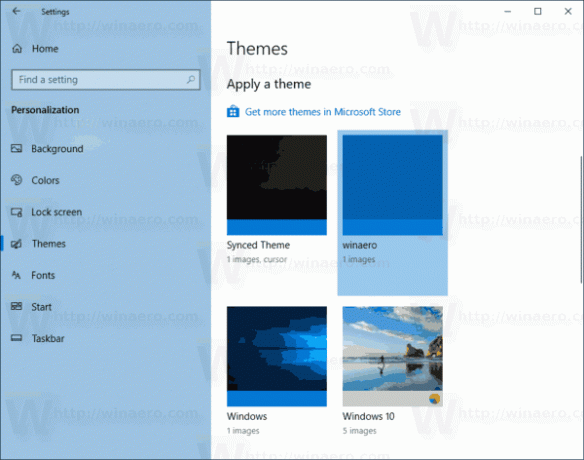
- Téma je nyní použito.
Případně můžete použít klasický aplet Ovládací panely k rychlému použití vlastního motivu nebo libovolného z výchozích motivů nebo motivu Vysoký kontrast.
Změňte motiv v systému Windows 10 pomocí ovládacího panelu
- Stiskněte klávesy Win + R na klávesnici.
- Do pole Spustit zadejte nebo zkopírujte a vložte následující příkaz:
shell explorer.exe{ED834ED6-4B5A-4bfe-8F11-A626DCB6A921}. - Tím se otevře klasický aplet Personalizace. Kliknutím na požadovaný motiv v seznamu jej nainstalujete.

Použijte motiv s vysokým kontrastem pomocí Nastavení
- Otevři aplikace Nastavení.

- Přejděte na Usnadnění přístupu -> Vysoký kontrast.
- Vpravo nastavte možnost Zapněte vysoký kontrast.
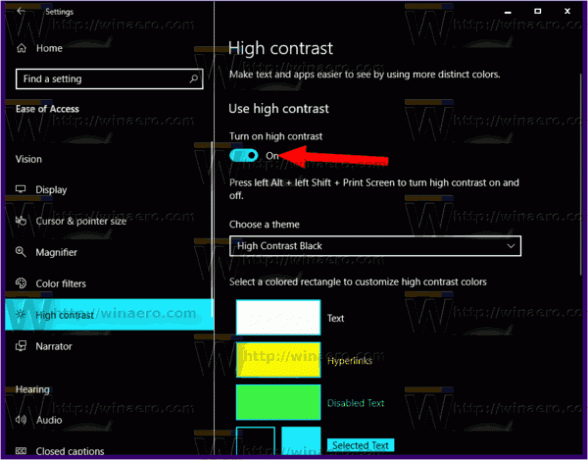
- z Vyberte téma v rozevíracím seznamu vyberte jedno ze čtyř předinstalovaných témat s vysokým kontrastem.
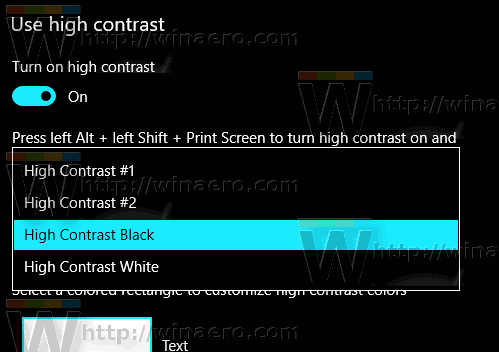
Nakonec můžete použít motiv z aplikace správce souborů, jako je Průzkumník souborů.
Změňte motiv Windows z Průzkumníka souborů
- Otevřeno Průzkumník souborů aplikace.
- Přejděte do složky obsahující soubor *.theme motivu, který chcete použít. Výchozí složky jsou uvedeny na začátku tohoto článku. např. navštivte složku
C:\Windows\Resources\Themes. - Poklepáním na soubor *.theme použijete motiv. Motiv bude použit. Windows 10 také otevře stránku Motivy v aplikaci Nastavení.
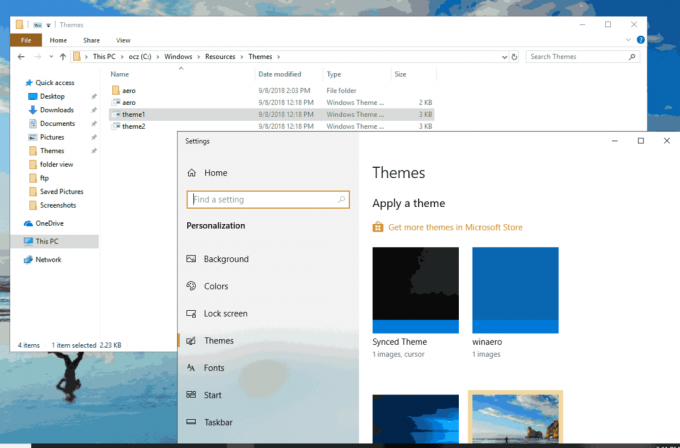
Změňte svůj motiv pomocí Winaero Theme Switcher
Přepínač témat Winaero je aplikace, která vám umožňuje změnit motiv Windows z příkazového řádku. Primárně je určen k použití s příkazovým řádkem nebo v dávkovém souboru, kde chcete automatizovat použití vlastního motivu.
Syntaxe je následující:
ThemeSwitcher.exe path_to_file.theme
Chcete-li použít jeden z výchozích motivů, můžete spustit následující příkaz:
themeswitcher.exe c:\Windows\Resources\Themes\theme1.theme
Spuštění aplikace bez parametrů otevře následující GUI.

V následujícím článku se dozvíte užitečné tipy a triky týkající se této aplikace:
https://winaero.com/blog/change-windows-10-theme-from-the-command-prompt/
A je to.

